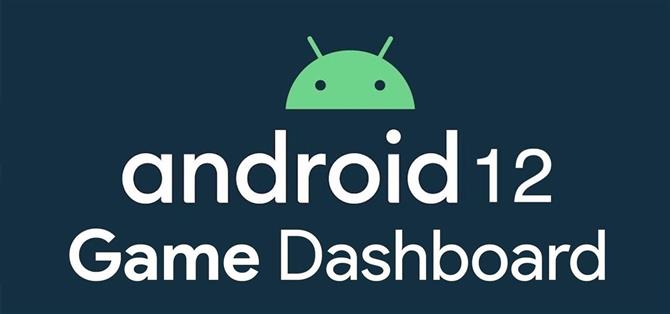Android 12에는 게임을 먼저 다운로드하지 않고도 즉시 플레이할 수 있는 Instant Play를 포함하여 모든 모바일 게이머가 만족할 수 있는 새로운 기능과 업그레이드가 제공됩니다. 더욱이 게임 대시보드가 있어 어떤 게임을 플레이하든 스크린샷, 화면 녹화 등에 대한 바로 가기를 추가할 수 있습니다. 유일한 문제는 기본적으로 활성화되어 있지 않고 찾기가 조금 어렵다는 것입니다.
게임 대시보드란 무엇입니까?
게임 대시보드는 모바일 장치에서 게임을 하는 동안 작업 표시줄에 대한 Android 12의 솔루션입니다. 게임을 시작할 때마다 전화기 화면 측면에 작은 화살표가 나타납니다. 현재 화면을 녹화하는 경우 빨간색 점이 표시될 수 있습니다.
화살표 또는 빨간색 점을 탭하면 게임 컨트롤러 아이콘이 나타나며, 게임 대시보드를 여는 버튼에서 게임 컨트롤러 아이콘 아래의 사이드바에 바로 가기를 추가할 수 있습니다. 게임 대시보드 사이드바를 화면 왼쪽과 오른쪽으로 이동하여 게임을 하거나 앱을 전환하는 동안 방해가 되지 않도록 할 수 있습니다.
대시보드에 들어가면 스크린샷, 화면 녹화 및 초당 프레임 카운터(FPS)에 대한 바로 가기를 사용하여 사이드바를 사용자 지정할 수 있습니다. 바로 가기를 활성화하면 게임 대시보드 자체로 이동하지 않고도 빠르게 스크린샷을 찍거나 녹화를 시작할 수 있습니다.
또한 기본 게임 대시보드 화면에서 게임 최적화, 업적 및 YouTube 스트리밍 통합 옵션을 사용할 수 있습니다. 게임 최적화는 원하는 매개변수를 기반으로 게임의 성능과 비주얼에 맞춰야 합니다. 게임 대시보드에서 기능을 탭하면 호환되는 게임에 대해 성능, 절전 및 표준의 세 가지 옵션이 열립니다.
표준 모드는 게임을 정상적으로 실행하지만 성능 모드는 더 높은 프레임 속도로 더 부드러운 경험을 제공합니다. 배터리 절약 모드는 게임의 프레임 속도를 줄입니다. 그러나 현재로서는 게임 최적화를 사용할 수 있는 게임이 거의 없습니다. 아래의 지원되는 게임 섹션에서 최적화 프로필이 있는 게임 목록을 찾을 수 있습니다.
업적은 특정 이정표에 도달한 후 Play 게임에서 수여되는 게임 내 트로피입니다. “Legends of Runeterra”와 같은 일부 게임에는 Google Play 스토어에 연결되지 않은 기본 제공 업적이 있으므로 이 기능은 게임 개발자에게 달려 있습니다.
YouTube Live와 Game Dashboard의 통합은 즉시 YouTube 계정에 연결되어 콘텐츠를 휴대전화 화면에서 바로 스트리밍할 수 있습니다. 그러나 전화에서 스트리밍할 수 있다는 주의 사항이 있습니다.
구독자가 1,000명 이상인 인증된 YouTube 계정이 필요합니다. 유튜브 라이브 스트리밍 정책에 따라 구독자 1,000명 미만의 사용자는 휴대폰으로 라이브 스트리밍을 할 수 없습니다. 계정이 해당 수를 초과하는 경우 한도가 해제되기까지 몇 주가 소요될 수 있습니다.
게임 대시보드를 지원하는 장치
현재 Android 12의 새 버전은 Google Pixel 3 이상 모델과 Samsung Galaxy S21 버전과 같은 일부 기기에서만 사용할 수 있습니다. 일부 다른 기기에는 Android 12 베타가 있지만 아직 공식적으로 안정적인 버전을 출시하지 않았습니다.
게임 대시보드는 현재 Pixel 기기 전용인 것으로 보이며 삼성 기기에는 표시되지 않을 수 있습니다. 구현 시 기본 Android 12를 사용하는 Android One 기기에 표시되는 것과 비슷합니다.
- 픽셀 3
- 픽셀 3 XL
- 픽셀 3a
- 픽셀 3a XL
- 픽셀 4
- 픽셀 4a
- 픽셀 5
- 픽셀 5a
- 픽셀 6
- 픽셀 6 프로
게임 대시보드 활성화 방법
기본적으로 게임 대시보드는 활성화되어 있지 않으며 설정을 찾는 것이 까다로울 수 있습니다. 앱 서랍의 검색 기능을 사용하는 것을 권장합니다. “설정”을 입력하고 “게임 설정” 결과(“앱”이라고 표시되지 않음)를 선택하거나 “게임 d”를 검색하고 “게임 대시보드” 결과를 탭할 수 있습니다.
수동으로 찾으려면 한 번도 본 적 없는 곳에 숨겨져 있습니다. 설정으로 이동 -> 알림 -> 방해 금지 -> 일정을 설정한 다음 ‘게임’ 옆에 있는 톱니바퀴를 탭합니다. “스케줄” 기본 설정의 “게이밍”은 게임 대시보드가 작동하도록 하기 위해 체크할 필요가 없습니다.
“게임 설정” 화면에서 수정할 수 있는 옵션은 두 가지뿐입니다. 첫 번째는 게임 대시보드 자체를 활성화하거나 비활성화하는 것입니다. 대시보드가 표시되는 방법에 대한 데모가 옵션 위에 표시됩니다. 두 번째 옵션은 게임 앱이 실행되는 동안 방해 금지를 활성화하는 것입니다.
게임 대시보드의 설정 톱니바퀴를 통해 게임 내에서 방해 금지를 켜거나 끌 수도 있으며 거기에서 게임 대시보드를 비활성화할 수도 있습니다.
게임 대시보드와 호환되는 게임은 무엇입니까?
Android 12의 게임 대시보드는 Play 스토어의 거의 모든 게임에서 작동합니다. 그러나 많은 게임에서 대시보드 기능을 활성화할 수 있지만 최적화 프로필을 사용할 수 있는 게임이 무엇인지 불분명합니다.
제한 사항은 Android 12 베타 기간에 도입된 새로운 게임 모드 API에서 비롯됩니다. 아직 게임 모드 API를 사용하는 게임이 많지 않기 때문에 광범위한 게임 최적화 프로필에 시간이 걸릴 수 있습니다. 이 기능은 아직 Play 스토어에서 탭을 필터링할 때 옵션이 아닙니다.
“Minecraft”, “Temple Run 2” 및 “Sniper 3D”는 모두 Android 12 베타 기간 동안 게임 최적화가 있었지만 안정적인 Android 12 릴리스에서는 현재 최적화 프로필을 사용할 수 없습니다. OS가 공식적으로 출시되었을 때 다른 게임이 최적화 프로필을 잃어버렸는지 여부는 불분명합니다. 어쨌든 Google이나 게임 개발자는 최적화가 작동하도록 업데이트를 제공할 것입니다.
Play 게임에 업적이 있는 대부분의 게임은 게임 프로필에 로그인하면 게임 대시보드에 업적이 표시됩니다. 다음은 게임 대시보드에 표시될 업적이 있는 게임의 간략한 목록입니다. 다시 말하지만, Play 게임과 호환되는 대부분의 게임은 게임 대시보드에 업적을 표시합니다.
- 알토의 모험
- 알토의 오디세이
- 앵그리 버드 2
- 클래시 로얄
- 클래시 오브 클랜
- 낙진 대피소
- 제트팩 조이라이드
- 모바일 레전드: 뱅뱅
- 전염병 주식회사
- 식물 대 좀비 2
- 스나이퍼 3D
- 탬플 런 2
- 유희왕! 듀얼 링크
게임 대시보드에는 어떤 버그가 있습니까?
대시보드는 게임이 아닌 앱이나 홈 화면으로 돌아가거나 다른 앱으로 이동하는 경우 홈 화면에 나타날 수 있습니다. 대시보드 바로 가기가 여전히 FPS를 추적하고 화면 녹화를 활성화하기 때문에 대시보드가 게임이 아닌 앱에서 작동하는 것처럼 보일 수 있지만 스크린샷은 작동하지 않습니다. Google에서 문제를 인지하고 있지만 아직 응답을 받지 못했는지 확인하기 위해 Google에 연락했습니다.
게임 대시보드는 Google Stadia와 함께 작동합니까?
흥미롭게도 게임 대시보드는 회사의 클라우드 게임 서비스인 Google Stadia와 작동하지 않습니다. Stadia를 사용하면 휴대폰이나 웹 브라우저에서 무선 연결을 통해 최대 4K 해상도로 트리플 A 게임을 플레이할 수 있습니다. 그러나 Google은 게임 대시보드를 Stadia와 전혀 통합하지 않았습니다.
이 서비스를 사용하면 YouTube Live에서 스트리밍할 수 있지만 웹 브라우저나 Chromecast 기기를 통해서만 스트리밍할 수 있습니다. 2년 전 출시 이후 서비스가 어려움을 겪었기 때문에 Google이 Stadia에 게임 대시보드 기능을 추가할 계획인지 여부는 알 수 없습니다.
게임 대시보드의 미래
게임 대시보드는 현재 범위를 넘어 확장할 여지가 있습니다. Google이 이 기능을 계속 구현한다면 게임 대시보드는 클라우드 게임 서비스 덕분에 스트리밍에 혁명을 일으킬 수 있습니다.
기술 대기업 Amazon과 Microsoft는 모두 Stadia와 경쟁하는 클라우드 게임 서비스를 보유하고 있습니다. Google은 제품 생태계 내에서 최고의 기능을 유지하기를 원할 수 있지만 다른 서비스로 확장해야 할 수도 있습니다. 이렇게 하면 연결이 잘 되어 있는 한 누구든지 어디에서나 스트리밍할 수 있습니다.
콘텐츠 작성자도 대시보드를 사용하여 이점을 얻을 수 있습니다. 일반적으로 화면을 녹화하려면 고품질 비디오를 캡처하기 위해 타사 소프트웨어 또는 하드웨어가 필요합니다. Android 12의 새로운 화면 녹화 기능을 사용하면 대시보드의 버튼을 탭하여 동영상을 캡처하고 편집을 위해 PC에 업로드할 수 있습니다. Game Dashboard가 결국 Xbox Cloud Gaming, Amazon Luna 또는 Stadia와 함께 작동한다면 이러한 서비스를 사용하면 4K 비디오 캡처가 훨씬 더 저렴해질 수 있습니다.
대시보드는 또한 Chrome OS의 주요 기능이 될 수도 있습니다. Chromebook은 이상적인 게임용 컴퓨터는 아니지만 클라우드 게임을 사용하면 모든 PC에서 최상의 게임을 실행할 수 있습니다. Google은 Windows 10 및 11의 Microsoft Game Bar와 같은 Chrome OS에 Game Dashboard의 확장된 버전을 구현할 수 있습니다. 이를 Stadia 통합과 결합하면 Google은 운영 체제에 바로 내장된 OBS(Open Broadcast Software) 버전을 보유하고 있습니다.